Ваш iphone написал сообщение: «Доверять этому компьютеру?» – решение проблемы
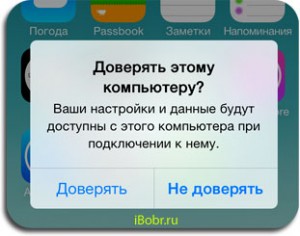 Подключая впервые свой iPhone или iPad к новому компьютеру, на его экране появляется сообщение, которое предлагает установить доверие к этому компьютеру. При этом вся информация с гаджета становится доступной для компьютера.
Подключая впервые свой iPhone или iPad к новому компьютеру, на его экране появляется сообщение, которое предлагает установить доверие к этому компьютеру. При этом вся информация с гаджета становится доступной для компьютера.
Нажимая на кнопку «Доверять», вы разрешаете компьютеру, к которому подключено устройство, получать данные с вашего мобильного устройства. При этом, доверие к данному ПК устанавливается навсегда.
Нажимая на кнопку «Не доверять», вы не позволяете компьютеру считывать данные с вашего устройства. При этом iPhone или iPad заряжается, но доступа к файлам нет. При следующем подключении к этому компьютеру уже знакомое диалоговое окно появится вновь.
Казалось бы ничего сложного, но и эта достаточно простая функция часто создает массу неудобств. Иногда, после выбора варианта «Доверять», iTunes по прежнему не находит iPhone или iPad, фотографии скинуть на компьютер также не получается. Эта проблема решается двумя способами.
Сброс предупреждений
Первый способ заключается в том, чтобы сбросить предупреждения iTunes. Выполняем следующий порядок действий:
— отключаем гаджет от компьютера;
— включаем iTunes и идем в настройки;
— выбираем вкладку «Дополнения»;
— нажимаем кнопочку «Сброс предупреждений».
Если проблема не решена, то обновляем iTunes до новейшей версии и повторить процедуру. Компьютер нужно перед этим перезагрузить. Иногда помогает смена USB-порта.
Программу обновили, предупреждения сбросили, но результата никакого? Тогда пробуем второй способ, описанный ниже.
Сброс настроек
Компания Apple не предусмотрела в настройках iOS функции «сбросить» проверку компьютером, поэтому необходимо будет покопаться в файловой системе самого компьютера.
Первое, что нужно сделать пользователям Windows — это изменить настройки, чтобы скрытые документы отображались. С этой целью в любой открытой папочке на панеле под адресной строкой нажимаем «Сервис > Параметры папок» (нажмите alt чтобы всплыла панелька). Далее идем на закладку«Вид» и нажимаем пункт «Показывать скрытые файлы и папки».
Дальше приступаем к поиску папки Lockdown, где надо удалить все файлы (советую сделать резервные копии). На Windows она находится на диске С. Если будут трудности, то путь можно легко найти написав в гугле запрос. Такая же схема действий и на Mac. Всем спасибо, надеюсь вам пригодятся данные знания.








Добавить комментарий